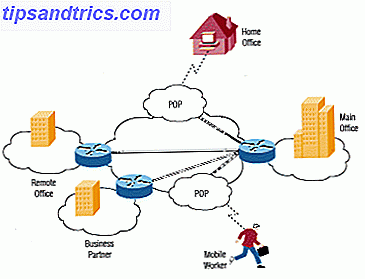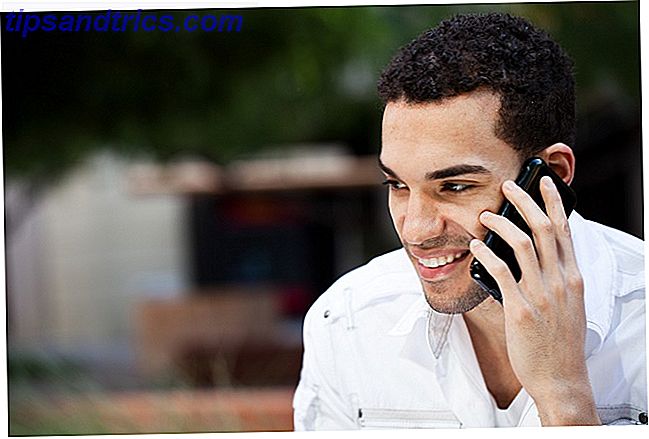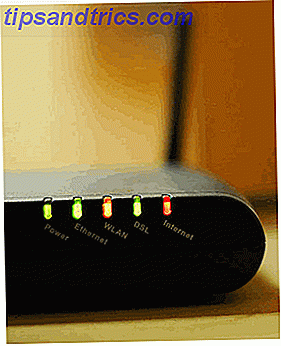Google har arbetat med många intressanta utvecklingar under 2016, men en av de mest användbara tjänsterna har funnits sedan 2012: Google Now, vilket är i grunden Android-versionen av Siri, Cortana och Alexa.
Dessa intelligenta personliga assistenter ses länge som ingenting annat än gimmicker, men de har gjort några stora framsteg under det senaste året eller två, och Google Now är nu fullpaket med fantastiska funktioner som gör ditt liv enklare.
Och då finns det "OK Google", som låter dig interagera med Google Nu med ingenting annat än röstkommandon. Om du inte har använt det kanske vi kan övertyga dig om att börja och visa dig hur du ställer upp det.
Vad kan OK Google göra?
De flesta är skeptiska. Är OK Google bara en dumt shtick eller ger det verkligen verkligt värde för världen? Tja, här är några exempel på vad OK Google kan göra. Du får avgöra!
- Sök på webben och svara på frågor.
- Ringa kontakter och skicka textmeddelanden.
- Ange inställningar och påminnelser 8 Fantastiska, livsförbättrande användningar för Google Nu Påminnelser 8 Fantastiska, livsförbättrande användningar för Google Nu Påminnelser Google har nu inbyggda påminnelser, men använder du dem i sin fulla utsträckning? Läs mer .
- Skicka sociala uppdateringar och skicka e-postmeddelanden.
- Styr och automatisera hemutrustning och apparater 7 Sätt att styra ditt hem med hjälp av röstkommandon 7 Sätt att styra ditt hem med hjälp av röstkommandon En av de coolaste framstegen inom hemautomatisering är den växande integrationen av röstkontroll med alla typer av smarta enheter. Läs mer .
- Starta en musikapp och spela specifika låtar.
- Ge kartor och navigering under körning.
Den sista är extremt viktigt och förmodligen det mest användbara sättet att använda OK Google från det här skrivandet. Att kunna styra de flesta aspekterna av din telefon på ett handsfree-sätt under körning Gör allt i bilen Händerna gratis med Google Nu gör allt i bilen Händerna gratis med Google Nu behöver du inte text och enhet. Faktum är att du kan göra mycket med bara din röst under körning - ännu mer än textning! Läs mer är inte bara bekvämt, men kan sluta spara ditt liv. Börja använda dessa fantastiska navigationsstämningskommandon 8 Rösttrickar för Google Navigation som du aldrig visste om 8 rösttrickar för Google Navigation som du aldrig visste om Med "OK Google" aktiverat behöver du aldrig röra Google Maps igen. Dessa röststickor kommer att se till! Läs mer för att få nästa svängriktning, ändra din destination eller ens hitta närliggande bensinstationer.
Ett annat sätt att OK Google kan vara till nytta är dess förmåga att integrera med tredje part apps: Trello, WhatsApp, OneNote, Pandora, etc. Och du kan styra dessa tredje part apps med bara din röst Använd Google Nu för att styra tredje- Party Apps med din röst Använd Google nu för att styra tredjepartsprogram med din röst Google Nu är inte bara begränsad till Google-tjänster. i själva verket integrerar det verkligen bra med en massa populära apps. Läs mer . "Spela Taylor Swift på Pandora" är bättre än att knacka på en miljon knappar, är det inte. Plus, OK Google är också tillgängligt på Chromebooks, vilket är en bra bonus.
Så här ställer du upp OK Google
Är du övertygad än? Om så, bra! Nu hur börjar du dra nytta av det? Tja, de flesta moderna Android-telefoner är utrustade med det redan, men om det inte är aktiverat som standard måste du aktivera det manuellt.
Allt du behöver är Google-appen. Den här appen har fler funktioner än bara OK Google, till exempel att snabbt söka på webben oavsett vad du gör på din telefon eller få personliga resultat baserat på din plats och sökaktivitet.
Starta nu Google-appen, öppna menyn längst upp till vänster och tryck på Inställningar . Navigera till undermenyn Voice, tryck på "OK Google" -detektering och se till att alternativet som är märkt från Google-appen är aktiverat.

Se till att du har den senaste versionen av Google-appen! I alla fall vill du ha appversionen 3.5 eller senare. Också, OK Google är endast tillgängligt om du har en Android 4.4 KitKat-enhet eller senare.
Vi rekommenderar dock att du från någon skärm verkligen låser upp strömmen. Om du gör det måste du säga "OK Google" tre gånger högt så appen kan känna igen din röst - så att ingen kan slumpmässigt kapa din telefon bara genom att säga frasen. Du kan omskola senare om det behövs.
Det är allt! Du kan stanna här, men det finns några andra inställningar som du bör anpassa efter ditt gott nöje:
- Alltid På: Gör att du kan aktivera OK Google även när skärmen är avstängd. Endast tillgängligt på vissa enhetsmodeller, inklusive Nexus 6, Nexus 9 och Samsung Note 4.
- Tillförlitlig röst: Gör att du kan aktivera OK Google medan du är på en låsskärm så att du inte behöver fumla för att låsa upp den först. Det kommer dock bara att reagera på din egen betrodda röst.
- Personliga resultat: Huruvida röstsökfrågor ska returnera personliga resultat oavsett huruvida enheten är låst eller inte.
Observera att vissa av dessa funktioner kanske inte är tillgängliga på din speciella enhet, oavsett orsak, så om något saknas kan det vara varför.
Viktigt OK Googles kommandon
Det finns mycket du kan göra. Det här är inte en uttömmande lista, men den är nära en. Google ger inte en fullständig lista över tillgängliga kommandon, så om du inte ser något här för vad du vill göra kan du försöka fråga det till Google ändå.
För att använda dessa, säg "OK Google" följt av kommandotyntaxen.
Kommunikation
- Ring (kontakt)
- Text (kontakt) (meddelande)
- Skicka e-post till (kontakt), ämne (ämne), meddelande (meddelande), fullstopp
- Visa mig e-post från (kontakt)
- Skicka till (socialt nätverk) som (statusuppdateringsmeddelande)
- Videosamtal (kontakt) med Hangouts
- Lyssna på röstbrevlåda
evenemang
- Påminn mig om (uppgift)
- Ställ in ett alarm för (tid)
- Ställ in ett larm för varje (dag) vid (tidpunkten)
- Ställ in en timer för (varaktighet)
- Visa mig meddelanden från (kontakt)
- Visa mig meddelanden från (kontakt) om (filter)
- Visa mig min kalender
- Skapa en kalenderhändelse för (uppgift) i (plats), (dag) vid (tid)
Underhållning
Observera att vissa av dessa kommandon bara fungerar med Google Play-appar som Musik Den bästa musikspelaren på Android: Google Play Musik. Den bästa musikspelaren på Android: Google Play Musik. Google Play Music är en musikuppspelningstjänst, en lokal musikspelare, och en podcast spelare spelade alla in i en. Och det är bra. Läs mer eller böcker som läser en bok på din Android-enhet? Google Play Books gör det enkelt att läsa en bok på din Android-enhet? Google Play Böcker gör det enkelt Låt oss ta en titt på Googles stab på den snabbt växande eBook-marknaden. Läs mer .
- Spela (sångtitel)
- Vad är det här för låt?
- Läs (bok titel)
- Vad är det på tv?
- Vilka filmer spelar ikväll?
- Ta en bild
- Ta en selfie
- Spela in en video
Navigering
- Navigera till (plats)
- Vägbeskrivning till (plats)
- Var är det närmaste (sökord)?
- Vad är min nästa tur?
- När kommer jag dit?
- (Avsluta / återuppta) navigering
Sök
- Vad är (termen)?
- Vem är (person)?
- Definiera (term)
- Synonymer för (term)
- Etymology for (term)
- Vad är telefonnumret för (företag)?
- Hur sent är verksamheten öppen?
- Hur är vädret?
- Vad är (matematisk beräkning)?
- Hur gör jag (uppgift)?
inställningar
- (Öka / minska) ljusstyrka
- (Öka / minska) volymen
- Vrid (på / av) (Wi-Fi / Bluetooth / NFC)
- Slå på (av / på) min ficklampa
Andra
- Öppna (appnamn)
- Gå till (webbadress)
- Visa mig (kategori) appar
- Rulla en dö
- Vänd ett mynt
Användar du OK Google?
För att vara ärlig började jag inte använda OK Google förrän nyligen, och det som övertygade mig att försöka var det faktum att jag kunde göra så mycket med min röst under körning. Sedan när jag började använda den hemma så insåg jag hur bekvämt och användbart det kunde vara.
Så ja, jag tror att varje Android-användare borde åtminstone prova en vecka eller så. Jag tycker att det är mer än tillräckligt med tid för att få en smak och se om det verkligen är något som kan öka din produktivitet - och jag tror att du kommer att konvertera och fortsätta använda den!